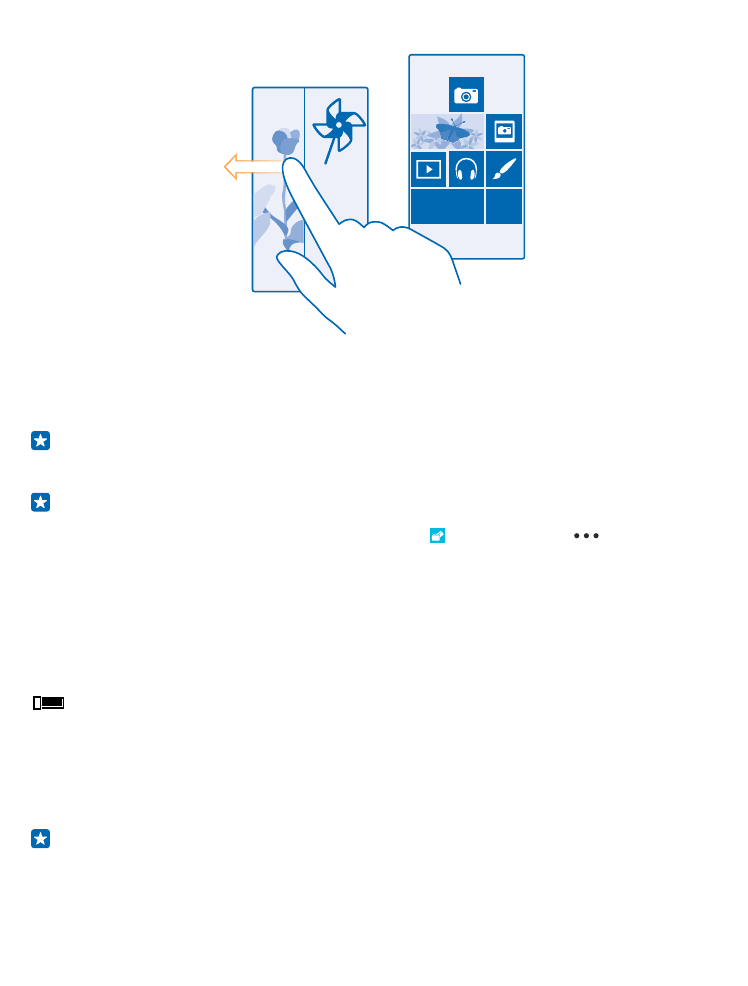
ในหน ้าจอเริ่มต ้น ปัดลงจากด ้านบนของหน ้าจอ แล ้วแตะ การต ั้งค่าท ั้งหมด และสลับ มุมของเด็ก ไปที่ ปิด
การปร ับต ั้งค่าแบบเสียงโทรศ ัพท์ของคุณ
คุณสามารถเลือกเสียงที่ดีที่สุดสําหรับโทรศัพท์ของคุณ
1. ในหน ้าจอเริ่มต ้น ปัดลงจากด ้านบนของหน ้าจอ แล ้วแตะ การต ั้งค่าท ั้งหมด > เสียงเรียกเข้า+เสียง
2. เลือกชนิดของเสียงเรียกเข ้าหรือเสียงเตือนที่คุณต ้องการเปลี่ยน แล ้วเลือกเสียงที่ต ้องการ
เคล็ดล ับ: ต ้องการตั้งค่าเสียงเรียกเข ้าเฉพาะสําหรับรายชื่อ เพื่อให ้ทราบทันทีเมื่อโทรเข ้ามาใช่หรือไม่
แก ้ไขข ้อมูลรายชื่อใน Hub ผู ้คน
© 2014 Microsoft Mobile สงวนลิขสิทธิ์
32
ก
ก
ก
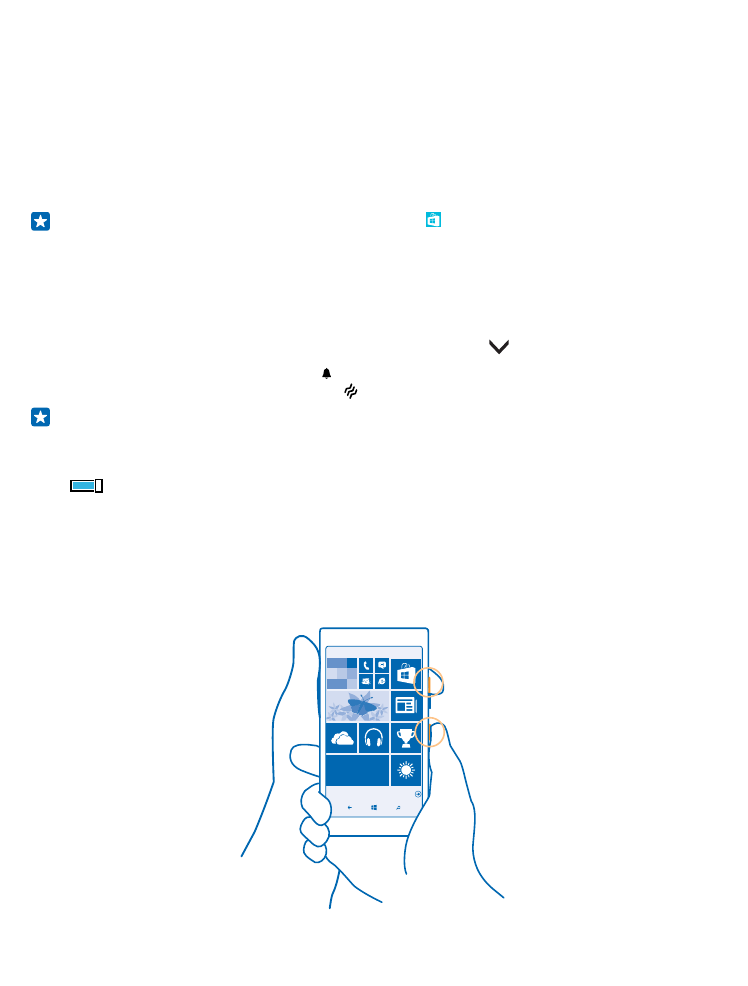
เพิ่มเสียงเรียกเข้าใหม่จากพีซีลงในโทรศ ัพท์ของคุณ
เชื่อมต่อโทรศัพท์เข ้ากับพีซีด ้วยสายเคเบิล USB และใช ้ตัวจัดการไฟล์กับพีซีเพื่อย ้ายเพลงที่ต ้องการเข ้าไป
ในโฟลเดอร์เสียงเรียกเข ้าในโทรศัพท์ของคุณ พีซีของคุณต ้องมี Windows Vista, Windows 7, Windows 8 หรือ
สูงกว่า
ในการตั้งเพลงเป็นเสียงเรียกเข ้า ในมุมมอง เสียงเรียกเข ้า+เสียง ให ้แตะ เสียงเรียกเข้า และภายใต ้ แบบกําหนด
เอง ให ้แตะที่เพลง
คุณสามารถใช ้เพลงเป็นเสียงเรียกเข ้าได ้หากเพลงนั้นไม่มีการป้องกันด ้วยระบบจัดการลิขสิทธิ์ดิจิทัล (DRM) และ
มีขนาดเล็กกว่า 30 MB
เคล็ดล ับ: ต ้องการสร ้างเสียงเรียกเข ้าของคุณหรือไม่ แตะ Store แล ้วดาวน์โหลดแอพ โปรแกรม
ทําเสียงเรียกเข ้า